Utilice el elemento de Referencia personalizada para crear una referencia aplicando una matriz de transformación a una referencia existente.
Para crear un punto de referencia definido por el usuario:
- Haga clic en la pestaña de Alineaciones y referencias > panel de Referencias > Personalizado. Se muestra el cuadro de diálogo Punto de Referencia Definido por Usuario.

- Introduzca el nombre del elemento en el campo de Nombre. El nombre se utiliza en la secuencia de inspección, en las pestañas de Informe e Info y en las referencias a este elemento que se hacen en otros elementos.
- Para mostrar el punto de referencia en la vista CAD, seleccionar la casilla Visible.
- En la lista de Referencia, seleccione la referencia a la que se va a aplicar la transformación.
También se puede hacer clic en el botón de
 para seleccionar el elemento de referencia en la vista CAD con el ratón.
para seleccionar el elemento de referencia en la vista CAD con el ratón.
- Configure la matriz de transformación para definir el elemento de referencia. Haga clic en:
- Rotación para introducir una rotación alrededor del eje seleccionado.
- Traslación para introducir una traslación en uno o varios ejes seleccionados.
- Eliminar para eliminar la traslación o rotación seleccionadas.
- Editar para modificar los detalles de la traslación o rotación seleccionadas.
- Cargar para cargar una transformación desde un fichero mat. Se abre el cuadro de diálogo de Abrir.
Seleccione el fichero .mat o el fichero de modelos que contenga las transformaciones que se van a utilizar y haga clic en Abrir. Las transformaciones se muestran en el cuadro de diálogo, y se borra cualquier transformación existente. Si en el fichero del modelo hay planos de trabajo, se abre el cuadro de diálogo de Selección del plano de trabajo. Seleccione el plano de trabajo con el que se vaya a trabajar y haga clic en Aceptar.
- Desde Alineación para cargar la matriz de transformación del SCP (Punto de Referencia CAD) derivado desde la alineación seleccionada actualmente. El cuadro de diálogo de Alineaciones recoge los elementos de Alineación de la secuencia de inspección. Por ejemplo:
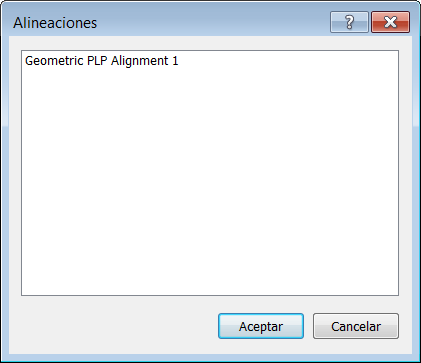
Para cargar la matriz de transformación a partir de una alineación, seleccione la alineación en la lista y, a continuación, haga clic en Aceptar. Se borran las transformaciones, y se muestra la matriz derivada de las mediciones de la alineación.
La matriz de transformación se calcula a partir de las mediciones actuales de la medición activa. Para volver a medir la alineación o utilizar mediciones de otra medición, vuelva a cargar la matriz.
Si está trabajando con al menos dos piezas, puede utilizar esta opción para crear una referencia que expresa el origen del SCP de una pieza en el sistema de coordenadas de otra.
- Para invertir los valores de la transformación, active la casilla de Invertir la matriz. Por ejemplo, invertir una matriz con un factor de escala de 2 y una rotación de 30 grados alrededor del eje X genera un factor de escala de 0,5 y una rotación de -30 grados alrededor del eje X.
- Hacer clic en Comprobar para comparar las coordenadas de una ubicación determinada antes y después de aplicar la transformación.
- Introduzca la información adicional del elemento en el campo de Comentario.
- Haga clic en el botón de Guardar para guardar la matriz de transformación como un fichero .mat.
- Haga clic en el botón de Aceptar para guardar el elemento de referencia y cerrar el cuadro de diálogo.